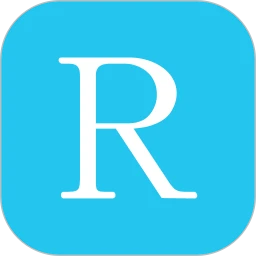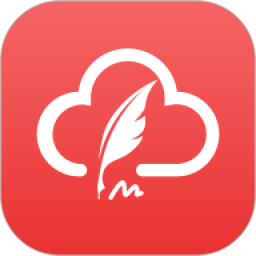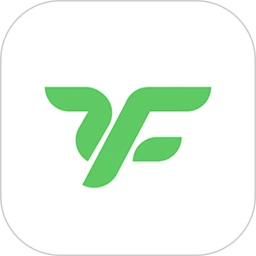apex手游是什么游戏
时间:2025-11-09 08:21:51作者:瑶冰魄。

apex手游游戏介绍
一、游戏介绍
1、Apex英雄手游作为全新的战术竞技手游,将端游中超高人气的地图和第一人称的战术竞技模式均完美还原。
2、Apex英雄手游完美还原了端游「恶灵」、「寻血猎犬」、「侵蚀」、「直布罗陀」、「命脉」、「探路者」等经典传奇,拥有不同技能的传奇们搭配组队,给玩家带来超越传统战术竞技游戏的畅爽体验。
3、小地图快节奏,护甲越打越强;交战意外陨落,队友复活再战;飞升空降、爬墙滑铲、滑索穿梭,带来从空中到地面的立体战斗体验。
二、游戏特色
游戏中的武器分为很多种类,比如突击步枪、冲锋枪 、轻机枪、霰弹枪、狙击枪、手枪。
游戏独有的空投枪是特殊子弹捡不到的。每把武器都有着自己的特性和伤害数据,游戏内的爆头伤害是不一样的。突击步枪、狙击枪、轻机枪在爆头时的伤害都是额外的 2 倍;手枪、霰弹枪、冲锋枪在爆头时的伤害只有 1.5 倍;而使用重型弹药的小帮手的爆头伤害也是 2 倍。
游戏里的伤害显示达标了每个子弹/弹丸的伤害,而非玩家每一次鼠标左键扣动扳机来计算的。秒伤即1分钟每秒的伤害计算,排除了爆头和换弹的时间。
相关版本
相关手游攻略
热门应用
热门游戏